
Нижеприведенные инструкции и схемы не являются «правильными» с точки зрения схемотехники и не должны применяться в реальных конечных устройствах. Это упрощенные инструкции для быстрого старта, чтобы вы могли с минимальным набором компонентов запустить свой модуль ESP8266. При этом все эти упрощенные схемы реально работают и проверены автором лично на различных модулях ESP8266. Как проверить ESP8266
Для проверки ESP8266, который вы только что приобрели, потребуется источник стабилизированного напряжения на 3,3 вольта.
Внимание! Допустимый диапазон напряжения питания модуля ESP8266 от 3,0 до 3,6 вольт. Подача повышенного напряжения питания на модуль гарантированно приведет к выходу ESP8266 из строя.
Чтобы проверить ESP8266 ESP-01 достаточно подключить три пина: VCC и CH_PD (chip enable) к питанию 3,3 вольт, а GND к земле. Если у вас не ESP-01, а другой модуль и на нем выведен GPIO15, то дополнительно еще потребуется подключить GPIO15 к земле.
При успешном старте заводской прошивки на модуле ESP8266 загорится красный светодиод (индикатор питания, на некоторых версиях модуля, например ESP-12, может отсутствовать) и пару раз мигнет синий (это индикатор передачи данных от модуля к терминалу по линии TX-RX, может иметь другой цвет) и в вашей беспроводной сети должна появится новая точка доступа с именем «ESPXXXX», которую вы сможете увидеть с любого WiFi устройства. название точки доступа зависит от производителя прошивки и может быть другим, например AI-THINKERAXXXXC. Если точка доступа появилась, то можно продолжить эксперименты далее, если нет, то еще раз проверьте питание, CH_PD, GND и если все подключено правильно то, скорее всего, у вас неисправный модуль, но есть надежда, что прошивка в модуле с нестандартными настройками и, возможно, вам поможет перепрошивка. Как быстро подключить ESP8266
В минимальный набор для подключения и прошивки модуля ESP8266 входит:
Собственно сам модуль ESP8266
Беспаечная макетная плата
Набор проводов папа-мама для макетной платы или DUPONT M-F кабель
USB-TTL конвертер (ищите с переключателем на 5 и 3,3 вольт, либо версия на 3,3 вольта) на базе FTDI, PL2303 или аналогичном чипе. Идеальным будет вариант, когда на USB-TTL адаптере будут выведены DTR и RTS — это позволит быстро загружать прошивку из Arduino IDE, UDK, Sming без ручного переключения GPIO0 на землю.
В случае если у вас USB-TTL конвертер на 5 вольт, то вам дополнительно потребуется стабилизатор питания на чипе 1117 или аналогичном (ток не менее 300 мА, желательно с конденсаторной обвязкой в виде готового модуля, но сойдет и просто микросхема) и источник питания (для 1117 отлично подойдет пятивольтовая зарядка от смартфона). Вообще, лучше не питать ESP8266 от USB-TTL конвертера или Arduino, а использовать отдельный источник питания — это избавит вас от множества проблем.
В расширенный набор для постоянной и комфортной работы с модулем ESP8266 вам дополнительно потребуются разъемы питания, DIP переключатели, резисторы и светодиоды. Я также использую недорогой USB монитор (Charger Doctor — листайте список дальше, ищите в белом корпусе), который позволяет видеть потребляемый ток (с китайской точностью) и немного защищает шину USB от короткого замыкания по питанию (при КЗ дисплей монитора начинает мигать)
Модулей ESP8266 достаточно много и первое, что вам потребуется, это идентифицировать ваш модуль и определить его распиновку. На нашем сайте есть замечательная таблица с фотографиями модулей и их распиновкой. Далее в этом кратком пособии для начинающих, мы будем подразумевать, что работаем с модулем ESP8266 ESP-01 V090. Если у вас другой модуль (например, ESP-07 или ESP-12) и на нем выведен пин GPIO15 (MTDO, HSPICS), то этот пин необходимо притянуть к земле как для обычного старта модуля, так и для режима прошивки.
Убедиться два раза, что питающее напряжение для модуля составляет 3,3 вольта.
Внимание! Допустимый диапазон напряжения питания модуля ESP8266 от 3,0 до 3,6 вольт. Подача повышенного напряжения питания на модуль гарантированно приведет к выходу ESP8266 из строя. Питающее напряжение может быть и существенно ниже 3 вольт, заявленных в документации
Если вы счастливый обладатель USB-TTL конвертера на 3,3 вольта то подключите модуль, как на рисунке ниже (левая часть). Если у вас только пятивольтовый USB-TTL, то используйте в качестве инструкции правую часть рисунка.
На первый взгляд схема справа может показаться «лучше» из-за использования отдельного источника питания, но это не совсем так — при использовании USB-TTL конвертера на 5 вольт желательно добавить делитель на резисторах для согласования пятивольтовых и трехвольтовых уровней логики либо модуль преобразования уровней.
Внимание! На правом рисунке подключение UTXD (TX) и URXD (RX) модуля ESP8266 к пятивольтовой TTL логике вы осуществляете на свой страх и риск! Документация на SoC ESP8266 сообщает, что модуль толерантен только к 3.3 вольтовой логике. В большинстве случаев подключение ESP8266 к пятивольтовой логике НЕ ПРИВОДИТ к выходу из строя ESP8266, однако именно вашему модулю может не повезти. Для исключение риска выхода модуля ESP8266 из строя рекомендуется использовать USB-TTL конвертер на 3,3 вольта, либо TTL 5v-3.3v конвертеры либо делитель на резисторах (на рисунке не показан). Более подробно о согласовании логических уровней можете прочитать здесь. Рисковые гики, вроде меня, подключают ESP8266 к пятивольтовой TTL логике напрямую и не заморачиваются.
Внимание! На правом рисунке показано подключение стабилизатора питания 1117 без дополнительной обвязки. Это работает, но все же, мы рекомендуем использовать схему подключения 1117 с конденсаторной обвязкой — сверьте схему подключения с даташитом на ваш стабилизатор либо используйте готовый модуль на базе 1117.
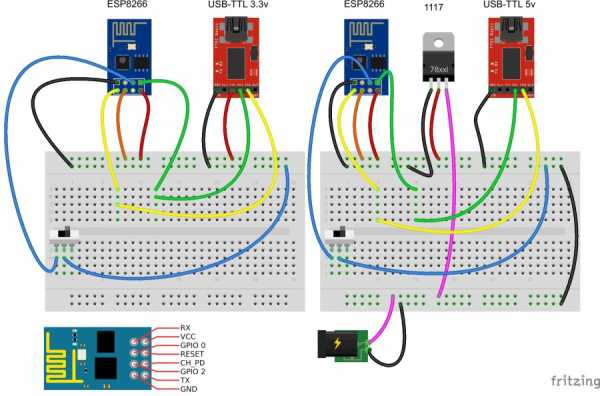
Красный — питание 3,3в
Черный — GND
Желтый — на стороне ESP8266 — RX, на стороне USB-TTL — TX
Зеленый — на стороне ESP8266 — TX, на стороне USB-TTL — RX
Оранжевый — CH_PD (CHIP ENABLE) — должен быть всегда подтянут к питанию
Синий — GPIO0 — подключен через выключатель к земле для включения режима перепрошивки модуля. Для обычного старта модуля GPIO0 можно оставить никуда не подключенным.
Розовый на правой схеме — нестабилизированное питание 5-8 вольт
4. Для старта модуля разорвите цепь GPIO0 — GND и можете подавать питание (причем именно в таком порядке: сначала убеждаемся, что GPIO0 «висит в воздухе», затем подаем питание на VCC и CH_PD)
Внимание! В вышеприведенных, реально работающих, примерах подключения ESP8266 используется подключение выводов ESP8266 «напрямую» к земле и питанию, либо «висячее в воздухе», как у нас никуда не подключен RESET, что является абсолютно неправильным и пригодно только для пары первых экспериментов, хотя и вполне работоспособно на подавляющем большинстве модулей. «Напрямую» к питанию подключается только вывод VCC, остальные выводы: CH_PD, RESET, GPIO0, GPIO2, должны быть подтянуты (pullup) к питанию (VCC) через резистор от 4,7 до 50 кОм. «Напрямую», к минусу (общему проводу) питания подключаем только GND, а GPIO0 подтягиваем (pulldown) тоже через резистор до 10k к GND для перевода модуль в режим загрузки прошивки. Если вы планируете и дальше экспериментировать с ESP8266, то сделайте грамотное подключение, впрочем так же как и для любых других микроконтроллеров. Детальное описание pullup и pulldown выходит за рамки данной статьи, но вы сможете легко нагуглить описание правильного подключения портов ввода-вывода. «Правильное» подключение позволит вам избежать множества «чудес» и проблем и будет неизбежно необходимым при возникновении затруднений с запуском или перепрошивкой модуля ESP8266. Как правильно подключить ESP8266
Если вы планируете заниматься с ESP8266 больше, чем один вечер, то вам потребуется вариант подключения, обеспечивающий более высокую стабильность. Ниже приводятся две схемы подключения: с поддержкой автозагрузки прошивки из Arduino IDE, UDK, Sming и без нее.
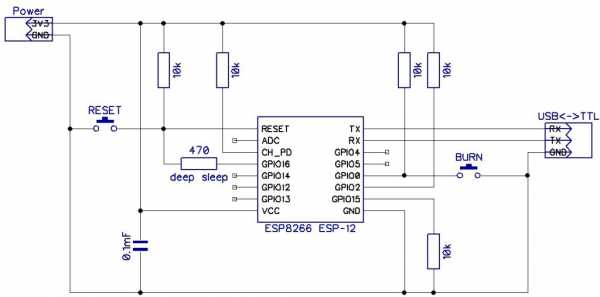 Схема подключения ESP8266 (без автозагрузки прошивки, прошиваемся предварительно установив перемычку BURN и перезагрузив модуль)
Схема подключения ESP8266 (без автозагрузки прошивки, прошиваемся предварительно установив перемычку BURN и перезагрузив модуль)
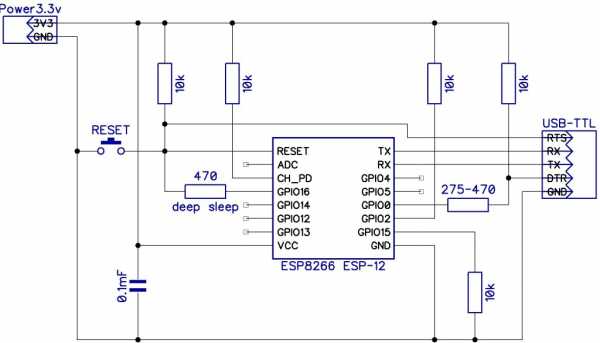 Схема подключения с поддержкой автозагрузки прошивки из Arduino IDE, UDK, Sming. Для Flash Download Tool и XTCOM_UTIL, возможно, потребуется отключение RTS/DTR. Если RTS и DTR вам отключать неудобно, то можно добавить в схему перемычки
Схема подключения с поддержкой автозагрузки прошивки из Arduino IDE, UDK, Sming. Для Flash Download Tool и XTCOM_UTIL, возможно, потребуется отключение RTS/DTR. Если RTS и DTR вам отключать неудобно, то можно добавить в схему перемычки
На этих схемах не показано подключение ADC и свободных GPIO — их подключение будет зависеть от того, что вы захотите реализовать, но если хотите стабильности, то не забудьте притянуть все GPIO к питанию (pullup), а ADC к земле (pulldown) через подтягивающие резисторы.
Резисторы на 10k могут заменены на другие от 4,7k до 50k, за исключением GPIO15 — его номинал должен быть до 10k. Номинал конденсатора, который сглаживает высокочастотные пульсации, может быть другим.
Соединение RESET и GPIO16 через резистор deep sleep на 470 Ом вам потребуется, если вы будете использовать режим deep sleep: для выхода из режима глубокого сна модуль перезагружает сам себя, подавая низкий уровень на GPIO16. Без этого соединения глубокий сон будет вечным для вашего модуля.
На первый взгляд на этих схемах кажется, что GPIO0, GPIO2, GPIO15, GPIO1 (TX), GPIO3 (RX) заняты и вы не можете их использовать для своих целей, но это не так. Высокий уровень на GPIO0 и GPIO2, низкий на GPIO15 требуются только для старта модуля, а в последующем вы можете использовать их по своему усмотрению, только не забудьте обеспечить требуемые уровни до перезагрузки модуля.
Можно использовать и TX, RX как GPIO1 и GPIO3 соответственно, не забывая о том, что при старте модуля любая прошивка будет дергать TX, отправляя отладочную информацию в UART0 на скорости 74480, но после успешной загрузки вы можете использовать их не только как UART0 для обмена данными с другим устройством, но и как обычные GPIO.
Для модулей, имеющих меньшее количество разведенных пинов, как например, ESP-01 подключение неразведенных пинов не требуется, т.е. на ESP-01 разведены только: VCC, GND, GPIO0, GPIO2, CH_PD и RESET — вот только их и подтягиваете. Нет никакой необходимости припаиваться прямо к микросхеме ESP8266EX и притягивать неразведенные пины, только если вам это действительно необходимо.
Данные схемы подключения родились после множества экспериментов, проведенных нашими форумчанами и собраны по крупицам из разрозненной и недоступной изначально документации нашим сообществом, я всего лишь постарался объединить эти знания в одном месте. Множество советов по подключению вы найдете на нашем форуме. Там же вы сможете задать интересующие вас вопросы или найти помощь в решении проблем. Если вы увидели ошибку, неточность в этой статье или вам есть что добавить, то сообщите мне об этом в специальной теме на нашем форуме.
Внимание! Даже эти схемы нельзя назвать «идеальными». Совершенству нет предела: удобно подключить второй USB-TTL к UART1 (c ESP8266 можно взять только GND и UTXD1, т.е. GPIO2) для подключения отладочного терминала (потребуется второй USB-TTL конвертер) — тогда можно будет прошивать модуль ESP8266 через UART0 без отключения терминала отладки на UART1. Неплохо будет подключить резисторы малого номинала к выводам обоих UART, поставить диод в линию RTS, добавить конденсатор в линию питания для гашения низкочастотных импульсов и т.д. Очень удобно, например, сделано в этой отладочной плате: на все GPIO подключены светодиоды, на ADC подключен фоторезистор, но жаль, что нет кнопки RESET и перемычка только одна на GPIO0.
Правильным будет сказать вам, что не существует идеальной и в тоже время универсальной схемы подключения ESP8266. Все дело в том, что очень многое зависит от прошивки, которую вы собираетесь туда залить. Вышеприведенные схемы рассчитаны на новичков, которые только начинают осваивать ESP8266, для экспериментов. Для реальных проектов, возможно, вам придется немного изменить схему. Например, для прошивки TCP2UART нужно подключить RTS к GPIO15, а CTS к GPIO13. Также в реальных проектах рекомендую уделить особое внимание питанию.
Если у вас под рукой не оказалось USB-TTL конвертера на 3,3в, но есть Arduino со встроенным USB-TTL конвертером, то можно использовать такую схему подключения
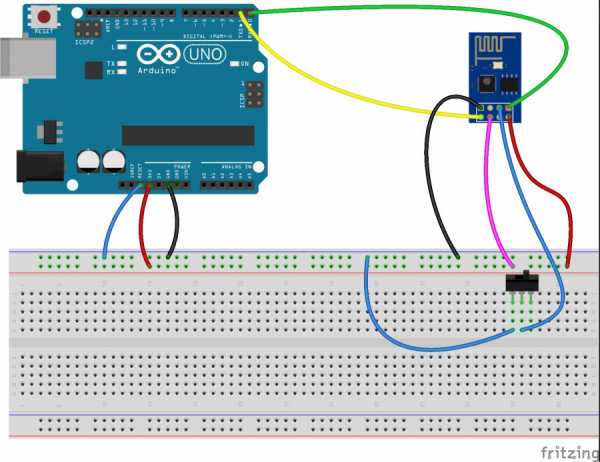
На что обратить внимание:
Arduino Reset подключен к GND (синий провод) чтобы не запускался микроконтроллер на Arduino, в данном виде мы используем Arduino как прозрачный USB-TTL конвертер
RX и TX подключены не «на перекрест», а прямо — RX — RX (зеленый), TX — TX (желтый)
Все остальное подключено так же, как и в предыдущих примерах
Внимание! В этой схеме также требуется согласовывать уровни TTL 5 вольт Arduino и 3.3 вольта на ESP8266, однако неплохо работает и так.
Внимание! На Arduino может быть установлен стабилизатор питания, который не выдержит ток, требуемый для ESP8266, поэтому прежде, чем производить подключение сверьтесь с даташитом на тот стабилизатор, который установлен именно у вас. Не подключайте другие энергопотребляющие компоненты одновременно с ESP8266 в связи с риском выхода из строя встроенного в Arduino стабилизатора питания.
Существует и другая схема подключения Arduino и ESP8266 с использованием SoftSerial. В виду того, что для библиотеки SoftSerial скорость порта в 115200 является слишком большой и не гарантирует стабильную работу, мы не рекомендуем использовать такой способ подключения, хотя есть люди, у которых все стабильно работает (правда только на скорости 9600). Скетч для такой схемы подключения (спасибо nec3540A) Подключение ESP8266 через RaspberryPi
Да, можно и «из пушки по воробьям», если под рукой нет вообще никакого USB-TTL конвертера. Подключение через малинку аналогично Arduino, но не такое удобное, т.к. дополнительно потребуется стабилизатор питания на 3,3 вольта. RX, TX, GND малинки подключаем к ESP8266, VCC и GND берем со стабилизированного источника питания на 3,3 вольта. Обратите внимание на то, что необходимо соединить GND всех устройств: малинки, стабилизатора и ESP8266. Брать 3,3 вольта питания с малинки для ESP8266 я лично не пробовал, поэтому вам предлагать такой вариант не буду. Если встроенный в вашу версию малины стабилизатор держит до 300 миллиампер дополнительной нагрузки, то подключение ESP8266 вполне возможно. Если сами захотите рискнуть — пожалуйста.
Итак, ESP8266 модуль к USB порту мы подключили (через USB-TTL или Arduino) теперь нужно убедится, что драйвера к вашим USB-TTL или Arduino встали корректно и в системе появился новый виртуальный последовательный порт. Вам понадобится программа — терминал последовательного порта. Можете использовать любую на ваш вкус, но она должна удовлетворять следующему требованию: каждая команда, которую вы отправляете с компьютера в последовательный порт должна завершаться символами CR+LF.
Большой популярностью пользуется программа CoolTerm (есть версии для Win/MAC/Linux).
Ваш покорный слуга является автором open-source программы ESPlorer, получившей международное признание. ESPlorer позволит вам не вводить AT команды вручную и легко работать с lua скриптами под NodeMCU (об этом в другой раз) и вы вполне можете использовать ее и как обычный терминал. Обсуждение ESPlorer на нашем форуме и на esp826.com
С подключением к последовательному порту придется немного поколдовать: в связи с разнообразием прошивок для ESP8266, подключение может осуществляться на разных скоростях. Нужную скорость можно определить путем простого перебора трех вариантов: 9600, 57600 и 115200. Как осуществить перебор? Подключаетесь в терминальной программе к вашему виртуальному последовательному порту выставив следующие параметры: 9600 8N1, затем перезагружаете модуль, отключив CHPD (chip enable) от питания (USB-TTL при этом остается подключенным к USB) и снова включаете (т.е. просто передергиваете CHPD, почему не передергиваем питание — читаем здесь, также можно кратковременно замкнуть RESET на землю для перезагрузки модуля) и наблюдаете данные в терминале. Во-первых, светодиоды на ESP8266 должны гореть как описано в начале статьи в разделе Проверка ESP8266. Во-вторых, в терминале вы должны увидеть «мусор» из разных символов, оканчивающийся строкой «ready». Если «ready» мы не видим, то переподключаемся терминалом на другой скорости и снова перезагружаем модуль.
На одном из вариантов скорости «ready» вы все-таки увидите — поздравляем, ваш модуль готов к работе. Если нет, то добро пожаловать к нам на форум — мы постараемся помочь, но предварительно почитайте эту тему.
Немного подробнее о «мусоре». Дело в том, что при старте прошивки, UART модуля ESP8266 переключается на скорость передачи 74 880 (вот такие забавные эти китайцы) выдает в UART отладочную информацию, затем переключает скорость порта на 115200 (ну или на 9600 или 57600 в зависимости от версии прошивки), так вот эта отладочная информация и видится нам как мусор, т.к. мы подключаемся к модулю на другой скорости. Можете подключится к ESP8266 на скорости 74 880 (ESPlorer поддерживает эту скорость) и вы эту отладочную информацию увидите, будет что-то вроде этого:
wdt reset load 0x40100000, len 25052, room 16 tail 12 chksum 0x0b ho 0 tail 12 room 4 load 0x3ffe8000, len 3312, room 12 tail 4 chksum 0x53 load 0x3ffe8cf0, len 6576, room 4 tail 12 chksum 0x0d csum 0x0d
НО! не увидите «ready» и не сможете управлять модулем, пока не переподключитесь на ту скорость, на которой работает прошивка.
Если у вас новый модуль, то, скорее всего, в нем прошита одна из старых кастомных AT прошивок. Скорее всего это какой-нибудь AI-THINKER AT v0.16 SDK v0.9.2. Проверить версию прошивку вы можете командой «AT+GMR», т.е. прямо в терминальной программе набираете AT+GMR без кавычек и жмете Enter. Модуль должен ответить «OK» и выдать версию прошивки (например, «0016000092» — в разных версиях AT прошивок формат вывода версии отличается). Управление модулем ESP8266 AT командами заслуживает отдельной статьи, однако вы легко сможете разобраться с этим и сами, воспользовавшись одним из наших справочников по AT командам:
ESP8266 AT команды v0.19
ESP8266 AT команды v0.20
ESP8266 AT команды v0.21
На момент написания этой статьи актуальная версия прошивки для ESP8266:
версия AT команд v0.21, версия SDK v0.9.5 Обновление прошивки ESP8266
Модуль ESP8266 замечателен тем, что не требует специального программатора — обновление прошивки производится на том же железе, на котором вы подключаете модуль ESP8266 к компьютеру, т.е. тоже через USB-TTL конвертер (ну или Arduino или RPi). Для обновление прошивки на модуле ESP8266 проделайте следующее:
Скачайте новую версию прошивки с нашего сайта из раздела ESP8266 прошивки (вот ссылка на последнюю версию прошивки AT 0.21 SDK 0.9.5 на момент написания этой статьи)
Скачайте одну из утилит для прошивки ESP8266 в зависимости от вашей операционной системы из раздела ESP8266 Утилиты с нашего сайта
для Win систем подойдет XTCOM UTIL (удобно работать, если прошивка состоит из одного файла), мультиплатформенный esptool (требуется python, нужно указывать параметры в командной строке), FLASH DOWNLOAD TOOL (много настроек, удобно прошивать прошивки, состоящие из нескольких файлов, позволяет «собрать» прошивку в один файл из нескольких). Также вы найдете и другие программы для прошивки ESP8266 — попробуйте разные и пользуйтесь той, которая вам больше понравится.
Отключите от последовательного порта вашу терминальную программу
Отключите CHPD от питания, подключите GPIO0 модуля к GND, подключите обратно CHPD модуля.
Запускайте программу для прошивки модуля и загружайте новую прошивку в модуль ESP8266.
Загрузка прошивки в модуль обычно осуществляется на скорости 115200, но режим прошивки модуля поддерживает автоопределение скорости и прошивка может быть осуществлена на скорости от 9600 и выше. Максимальная скорость зависит от многих факторов (вашего USB-TTL конвертера, длины проводов и прочего) и может быть определена экспериментально на конфигурации именно вашего оборудования.
Все последние версии прошивок загружаются с нулевого адреса (0x00000).
Обсуждение этой статьи на нашем форуме
Обсуждение проблем при подключении ESP8266 на нашем форуме
В статье Обновление прошивки ESP8266 подробно описана загрузки прошивки в модуль с помощью программы XTCOM_UTIL.
Использованная литература
ESP8266 Datasheet — Specifications V4.1 — 08.09.2014 English
ESP8266 Datasheet — Beginners Guide V0.4.1 — 17.09.2014 English
ESP8266 AT Instruction Set v0.21 23.01.2015
ESP8266 Datasheet — Module Application Design Guide — 20.08.2014 English
Xtensa Instruction Set Architecture (ISA) Reference Manual
(c) http://esp8266.ru/esp8266-podkluchenie-obnovlenie-proshivki/
(с) http://mysku.ru/blog/ebay/30626.html
(c) http://tim4dev.com/arduino-esp8266-true-start/
(c) https://geektimes.ru/sandbox/3478/
blog.kabakov.me
Многие пользователи уже успели обратить свое внимание на чип ESP8266-12, выпущенный компанией Espressif. Стоимость его значительно дешевле по сравнению со стандартной платой Bluetooth-адаптера, да и при меньших габаритах он отличается значительно более широкими возможностями. Теперь все домашние любители получили возможность работы в сети Wi-Fi сразу в двух режимах, то есть подключать свой компьютер к каким-либо точкам доступа или же включать его в качестве такой точки.
С другой стороны, нужно правильно понимать, что такие платы представляют собой не просто шилды, предназначенные только для связи по Wi-Fi. Сам по себе ESP8266 представляет собой микроконтроллер, имеющий собственные UART, GPIO и SPI-интерфейсы, то есть его можно использовать как абсолютно автономное оборудование. Многие после выхода данного чипа назвали его самой настоящей революцией, и с течением времени такие устройства начнут встраиваться даже в самые простые виды техники, но пока устройство является сравнительно новым и какой-либо стабильной прошивки на него нет. Многие специалисты по всему миру стараются изобретать собственные прошивки, ведь заливать их в плату на самом деле не составляет особого труда, но несмотря на различные трудности, устройство уже сейчас можно назвать вполне пригодным к работе.
На данный момент рассматривается только два варианта применения данного модуля:
Вполне естественно, что рассматривать самостоятельную прошивку в данном случае мы не будем.
Глядя на удобство использования и хорошие характеристики, многие люди среди множества микроконтроллеров отдают свое предпочтение модели ESP8266. Подключение и обновление прошивки данного устройства является предельно простым и доступным, и производится на том же железе, на котором осуществляется подключение оборудования к компьютеру. То есть так же через USB-TTL-конвертер или, если кто-то предпочитает другие варианты подключения, может осуществляться через RPi и Arduino.

Для того чтобы проверить работоспособность только что купленного устройства, вам нужно будет использовать специальный источник стабилизированного напряжения, рассчитанный на 3,3 вольта. Сразу стоит отметить, что реальный диапазон напряжения питания данного модуля составляет от 3 до 3,6 вольт, а подача повышенного напряжения сразу приведет к тому, что вы просто-напросто выведете из строя свой ESP8266. Прошивка и прочее программное обеспечение после подобной ситуации может начать некорректно работать, и вам уже нужно будет ремонтировать устройство или как-то его исправлять.
Чтобы определить работоспособность данной модели микроконтроллера, нужно просто подключить три пина:
Если вами используется не ESP-01, а какой-либо другой модуль, и на нем уже изначально присутствует выведенный GPIO15, то в таком случае вам и его нужно будет дополнительно подключить к земле.
Если заводская прошивка запустилась нормально, то в таком случае можно увидеть красный светодиод, а затем пару раз мигнет синий. Однако стоит отметить, что красный индикатор питания имеют не все устройства серии ESP8266. Прошивка на некоторых устройствах не предусматривает загорание красного индикатора, если в модуле он отсутствует (в частности, это относится к модели ESP-12).
После подключения в вашей беспроводной сети активируется новая точка доступа, которая будет называться ESP_XXXX, и ее можно будет обнаружить с любого устройства, имеющего доступ к Wi-Fi. В данном случае название точки доступа непосредственно зависит от производителя используемой вами прошивки, и поэтому может быть каким-нибудь другим.
Если точка действительно появляется, вы можете продолжать эксперименты, в противном случае нужно будет проводить повторную проверку питания, а также корректность подключения GND и CH_PD, а если все подключено верно, то, скорее всего, вы все-таки стараетесь использовать сломанный модуль или же на нем просто-напросто установлена прошивка с нестандартными настройками.

Стандартный набор, необходимый для подключения данного модуля, включает в себя следующее:
Если вами используется конвертер на 5 вольт, то в таком случае нужно будет приобрести дополнительный стабилизатор питания на базе чипа 1117 или каком-либо аналогичном, а также источник питания (для стандартного 1117 вполне неплохо подойдет даже обыкновенная зарядка от смартфона на 5 вольт). Рекомендуется не использовать Arduino IDE или USB-TTL в качестве источника питания для ESP8266, а применять отдельный, так как за счет этого можно избавиться в конечном итоге от массы проблем.
Расширенный набор для обеспечения комфортной и постоянной работы с модулем предусматривает необходимость в использовании дополнительных разъемов питания, резисторах, светодиодах и DIP-переключателях. Помимо этого, можно также использовать недорогой USB монитор, который позволит вам постоянно наблюдать за количеством потребляемого тока, а также обеспечит небольшую защиту шину USB от возникновения короткого замыкания.
В первую очередь стоит отметить тот факт, что в ESP8266 управление может быть несколько разным в зависимости от того, какая конкретно модель вами используется. Таких модулей сегодня представлено достаточно много, и первое, что будет нужно, – это провести идентификацию используемой вами модели и определиться с ее распиновкой. В данной инструкции мы будем говорить о работе с модулем ESP8266 ESP-01 V090, и если вами используется какая-то другая модель с выведенным пином GPIO15 (HSPICS, MTDO), вам нужно будет притянуть его к земле как для стандартного старта модуля, так и для использования режима прошивки.
После этого дважды убедитесь в том, что питающее напряжение для подключенного модуля составляет 3,3 вольта. Как говорилось выше, допустимый диапазон составляет от 3 до 3,6 вольт, и в случае повышения устройство выходит из строя, но при этом питающее напряжение может быть даже значительно ниже 3 вольт, которые заявлены в документах.
Если вы используете USB-TTL конвертер на 3,3 вольта, то в таком случае подключите модуль точно так же, как на левой части картинки ниже. Если же вами применяется исключительно пятивольтовый USB-TTL, то обратите внимание на правую часть рисунка. Многим может показаться, что правая схема более эффективная за счет того, что в ней применяется отдельный источник питания, но на самом деле в случае применения USB-TTL конвертера на 5 вольт крайне желательно сделать также дополнительный делитель на резисторах, чтобы обеспечить согласование трехвольтовых и пятивольтовых уровней логики, или же просто использовать модуль преобразования уровней.
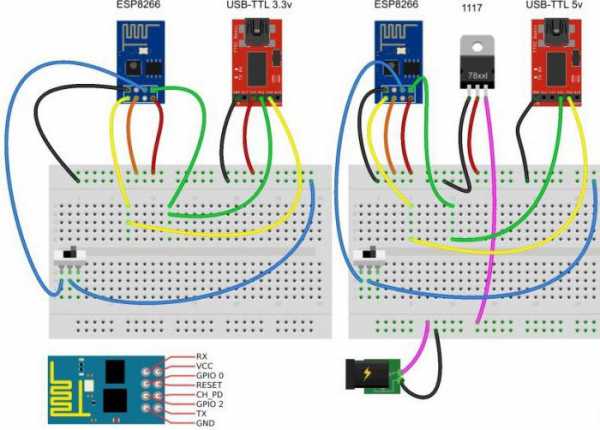
На правом рисунке присутствует подключение UTXD (TX), а также URXD (RX) данного модуля к пятивольтовой логике TTL, и проведение таких процедур осуществляется только на свой страх и риск. К ESP8266 описание говорит о том, что модуль эффективно работает только с 3,3-вольтовой логикой. В преимущественном большинстве случаев даже в случае работы с пятивольтовой логикой оборудование не выходит из строя, но изредка происходят такие ситуации, поэтому подобное подключение является не рекомендованным.
Если у вас нет возможности использовать специализированный USB-TTL конвертер на 3,3 вольта, можно применить делитель на резисторах. Также стоит отметить, что на правом рисунке стабилизатор питания 1117 подключается без дополнительной обвязки, и это действительно рабочая технология, но все-таки лучше всего пользоваться схемой подключения 1117 с конденсаторной обвязкой – нужно сверить ее с ESP8266 datasheet на ваш стабилизатор или использовать уже полностью готовый модуль, основывающийся на базе 1117.
Чтобы запустить модуль, нужно разорвать цепь GPIO0-TND, после чего можно подавать питание. При этом стоит отметить, что делать все нужно именно в таком порядке, то есть сначала убедитесь в том, что GPIO0 «висит в воздухе», и только потом уже подавайте питание на CH_PD и VCC.
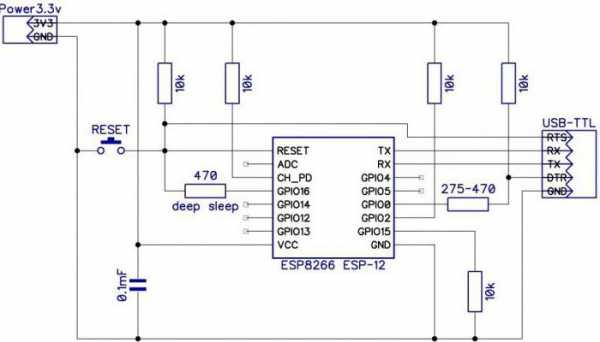
Если вы можете уделить более одного вечера тому, чтобы нормально подключить модуль ESP8266, вы можете использовать более стабильный вариант. На схеме выше вы видите вариант подключения с автоматической загрузкой прошивки.
Стоит отметить, что на изображении выше не показывается использование свободных GPIO или ADC, и их подключение будет непосредственно зависеть от того, что конкретно вы хотите реализовать, но если же вы захотите обеспечить стабильность, не забывайте притягивать все GPIO к питанию, а ADC к земле с использованием подтягивающих резисторов.
Резисторы на 10k при необходимости можно заменить на какие-либо другие в диапазоне от 4,7k до 50k, исключая GPIO15, так как его номинал должен быть не более 10k. Номинал конденсатора, сглаживающего высокочастотные пульсации, может быть несколько иным.
Соединение RESET и GPIO16 через использование резистора deep sleep на 470 Ом может стать необходимым при использовании соответствующего режима, так как для того, чтобы выйти из режима глубокого сна, модуль осуществляет полную перезагрузку, осуществляя подачу низкого уровня на GPIO16. При отсутствии данного соединения режим глубокого сна для вашего модуля будет длиться вечно.
На первый взгляд, может показаться, что GPIO0, GPIO1 (TX), GPIO2, GPIO3 (RX) и GPIO15 заняты, поэтому использовать их для своих целей не получится, но на самом деле это далеко не так. Достаточно высокий уровень на GPIO0 и GPIO2, а также низкий на GPIO15 могут потребоваться только для первоначального запуска модуля, а в дальнейшем уже можно применять их на свое усмотрение. Единственное, что стоит отметить, – не забывайте обеспечивать нужные уровни до того, как осуществлять полную перезагрузку вашего оборудования.
Также можно использовать TX, RX в качестве альтернативы GPIO1 и GPIO3, но при этом не стоит забывать о том, что после старта модуля каждая прошивка начинает «дергать» ТХ, параллельно занимаясь отправкой отладочной информации в UART0 со скоростью 74480, но, после того как будет проведена успешная загрузка, их можно использовать не только в качестве UART0 для того, чтобы сделать обмен данных с другим устройством, но и в качестве стандартных GPIO.
Для модулей, у которых присутствует небольшое количество разведенных пинов (к примеру, ESP-01), не требуется подключения неразведенных пинов, то есть на ESP-01 разводятся только: GND, CH_PD, VCC, GPIO0, GPIO2 и RESET, и именно их вам нужно будет подтягивать. Нет никакой потребности в том, чтобы припаиваться непосредственно к микросхеме ESP8266EX, а затем притягивать неразведенные пины, если только это вам действительно нужно.
Такие схемы подключения использовались после большого количества экспериментов, проведенных квалифицированными специалистами и собраны из множества различной информации. При этом стоит отметить, что даже такие схемы нельзя считать идеальными, так как можно использовать целый ряд других, не менее эффективных вариантов.
Если у вас по какой-то причине не оказалось USB-TTL конвертера на 3,3 вольт, то в таком случае модуль WiFi ESP8266 можно подключить через Arduino со встроенным конвертером. Здесь вам нужно будет сначала обратить свое внимание на три основных элемента:

В данной схеме также требуется согласование уровней TTL 5 вольт Arduino, а также 3,3 вольта на ESP8266, но при этом неплохо может функционировать и так.
При подключении к ESP8266 Arduino может оснащаться стабилизатором питания, не выдерживающим ток, который требуется для ESP8266, вследствие чего, перед тем как его активировать, нужно свериться с даташипом на тот, который используется у вас. Не пробуйте подключать какие-то другие энергопотребляющие элементы вместе с ESP8266, так как это может привести к тому, что встроенный в Arduino стабилизатор питания просто выйдет из строя.
Также есть другая схема подключения ESP8266 и Arduino, в которой используется SoftSerial. Так как для библиотеки SoftSerial скорость порта, равная 115200, имеет слишком высокое значение и не может гарантировать стабильную работу, такой способ подключения использовать не рекомендуется, хотя есть некоторые случаи, в которых все работает вполне стабильно.
Если вы не располагаете вообще никакими USB-TTL конвертерами, то в таком случае можно использовать RaspberryPi. В данном случае для ESP8266 программирование и подключение осуществляется практически идентично, но при этом здесь все не так удобно, а дополнительно нужно будет использовать также стабилизатор питания на 3,3 вольта.
Для начала RX, TX и GND нашего устройства подключаем к ESP8266, а GND и VCC берем со стабилизированного источника питания, рассчитанного на 3,3 вольта. Здесь отдельное внимание следует уделить тому, что нужно провести соединение всех GND устройств, то есть стабилизатора RaspberryPi и ESP8266. Если же встроенный в вашу модель устройства стабилизатор может выдерживать до 300 миллиампер дополнительной нагрузки, то в таком случае подключение ESP8266 осуществляется вполне нормально, но это все делается только на свой страх и риск.

Когда вы разобрались, как подключить ESP8266, нужно убедиться в том, что драйвера к вашим устройствам установлены корректно, вследствие чего в системе был добавлен новый последовательный виртуальный порт. Здесь нужно будет использовать программу – терминал последовательного порта. В принципе, утилиту можно подобрать любую на свой вкус, но при этом вы должны правильно понимать, что любая команда, которая будет отправляться вами в последовательный порт, в конце должна иметь завершающие символы CR+LF.
Достаточно широким распространением пользуются утилиты CoolTerm и ESPlorer, причем последняя позволяет не вводить ESP8266 AT команды самостоятельно, и при этом дает проще работать с lua скриптами под NodeMCU, поэтому ее можно вполне использовать в качестве стандартного терминала.
Для нормального подключения к последовательному порту придется проделать немало работы, так как прошивки для ESP8266 в большинстве своем являются разнообразными и активация может проводиться на разных скоростях. Чтобы определиться с наиболее оптимальным вариантом, вам нужно будет перебрать три основных варианта: 9600, 57600 и 115200.
Для начала подключитесь в терминальной программе к последовательному виртуальному порту, выставляя параметры 9600 8N1, после чего проводите полную перезагрузку модуля, отключая CH_PD (chip enable) от питания, после чего снова активируйте его, передергивая CH_PD. Также можно провести кратковременное замыкание RESET на землю для того, чтобы перезагрузить модуль, и наблюдать за данными в терминале.
В первую очередь светодиоды устройства должны отображаться точно так же, как это показано в описании процедуры проверки. Также вы должны наблюдать в терминале набор различных символов, который будет заканчиваться строкой ready, а если ее нет, проводится переподключение к терминалу на другой скорости с последующей перезагрузкой модуля.
Когда вы увидите на одном из вариантов скорости данную строку, можно считать модуль подготовленным к работе.

После того как вы установите ESP8266, подключение устройства займет всего несколько секунд, и тогда можно будет приступать к обновлению прошивки. Для установки нового программного обеспечения вам нужно сделать следующее.
Для начала скачивайте новую версию прошивки с официального сайта, а также скачивайте специальную утилиту для прошивки. Здесь отдельное внимание следует уделить тому, какая операционная система установлена на той машине, с которой работает ESP8266. Подключение устройства лучше всего проводить к системам старше Windows 7.
Для стандартных ОС Windows вполне оптимально будет использовать программу под названием XTCOM UTIL, которая особенно удобной в работе, если прошивка состоит только из одного файла. Лучшим мультиплатформенным вариантом стоит назвать утилиту esptool, которая, правда, требует python, а также необходимость указания параметров через командную строку. Помимо этого, в ESP8266 подключение основных функций позволяет удобно сделать программа Flash Download Tool, которая имеет достаточно большое количество настроек, а также удобную технологию установки прошивок из нескольких файлов.
Далее отключайте свою терминальную программу от последовательного порта, а также полностью отключайте CH_PD от питания, присоединяйте GPIO0 модуля к GND, и после этого CH_PD можно будет вернуть обратно. В конечном итоге просто запускайте программу для модульной прошивки и загружайте ее в ESP8266 реле.
В преимущественном большинстве случаев прошивка загружается в модуль со скоростью в районе 115200, но при этом специальный режим предусматривает автоматическое распределение скорости, вследствие чего прошивка может проводиться на скорости более 9600, обновляя доступные функции ESP8266. Arduino использовался для подключения или USB-TTL – здесь не играет особой роли, и здесь предельная скорость уже зависит от длины проводов, используемого конвертера и целого ряда других факторов.
fb.ru
NodeMcu – платформа на основе ESP8266 для создания различных устройств интернета вещей (IoT). Модуль умеет отправлять и получать информацию в локальную сеть либо в интернет при помощи Wi-Fi. Недорогой модуль часто используется для создания систем умного дома или роботов Arduino, управляемых на расстоянии. В этой статье мы рассмотрим описание платы, отличие версий и распиновку последней версии модуля Esp8266 NodeMcu v3. Также мы коротко рассмотрим язык Lua, на котором нужно писать программы для NodeMcu.

Технические характеристики модуля:
Существует несколько поколений плат NodeMcu – V1(версия 0.9), V2(версия 1.0) и V3 (версия 1.0). Обозначения V1, V2, V3 используются при продаже в интернет-магазинах. Нередко происходит путаница в платах – например, V3 внешне идентична V2. Также все платы работают по принципу open-source, поэтому их могут производить любые фирмы. Но в настоящее время производством плат NodeMcu занимаются Amica, DOIT и LoLin/Wemos.
Платы поколения V1 и V2 легко отличить – они обладают различным размером. Также второе поколение оснащено улучшенной модификацией чипа ESP-12 и 4 Мб флэш-памяти. Первая версия, устаревшая, выполнена в виде яркой желтой платформы. Использовать ее неудобно, так как она покрывает собой 10 выходов макетной платы. Плата второго поколения сделана с исправлением этого недостатка – она стала более узкой, выходы хорошо подходят к контактам платы. Платы V3 внешне ничем не отличаются от V2, они обладают более надежным USB-выходом. Выпускает плату V3 фирма LoLin, из отличий от предыдущей платы можно отметить то, что один из двух зарезервированных выходов используется для дополнительной земли, а второй – для подачи USB питания. Также плата отличается большим размером, чем предыдущие виды.
Сегодня на рынке доступно множество достаточно недорогих модификаций плат на базе ESP8266. Мы сделали небольшую подборку наиболее интересных вариантов:
Подавать питание на модуль можно несколькими способами:
Основным недостатком является возможность исполнять только LUA скрипты, расположенные в оперативной памяти. Этого типа памяти мало, объем составляет всего 20 Кбайт, поэтому написание больших скриптов вызывает ряд трудностей. В первую очередь, весь алгоритм придется разделять на линейные блоки. Эти блоки необходимо записать в отдельные файлы системы. Все эти модули исполняются при помощи оператора dofile.
При написании нужно соблюдать правило – при обмене данными между модулями нужно пользоваться глобальными переменными, а при вычислении внутри модулей – локальными. Также важно в конце каждого написанного скрипта вызывать функцию collectgarbage (сборщик мусора).
Модуль V3 имеет 11 контактов ввода-вывода общего назначения. Помимо этого некоторые из выводов обладают дополнительными функциями:
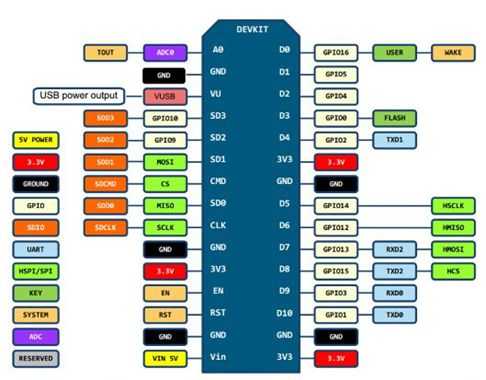
Для начала работы с NodeMcu нужно подключить плату к компьютеру. Первым шагом будет установка драйвера CP2102 и открытие Arduino IDE. Затем нужно найти в «Файл» – «Настройки» и в окно «дополнительные ссылки для менеджера плат» вставить ссылку http://arduino.esp8266.com/versions/2.3.0/package_esp8266com_index.json.
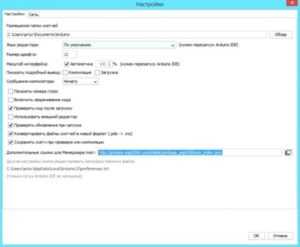
После этого в меню «документы» – «плата» «менеджер плат» выбрать «esp8266» и установить последнюю версию. После проделанных действий в меню «инструменты» – «плата» нужно найти NodeMCU.
После того, как все необходимые данные будут установлены и скопированы, можно будет начать работать.
Принципиальная схема подключения представлена на рисунке.
Итоговый макет макет выглядит следующим образом:
Сама плата работает от напряжения 3.3 В, поэтому для подключения светодиода нужно использовать резистор. В данном примере для красного светодиода берется резистор номиналом 65 Ом.
Похожим способом к плате подключается и фотодиод:
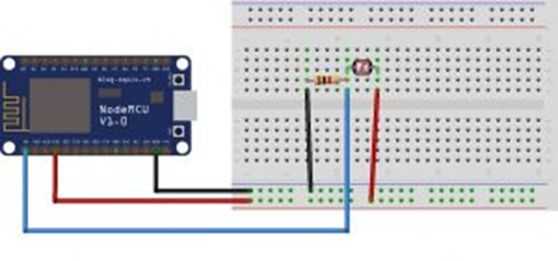
Плату NodeMCU можно использовать и для управления по ИК каналу. Для управления нужен пульт дистанционного управления с ИК приемником и сама платформа. Инфракрасный приемник подключается по схеме, представленной ниже:
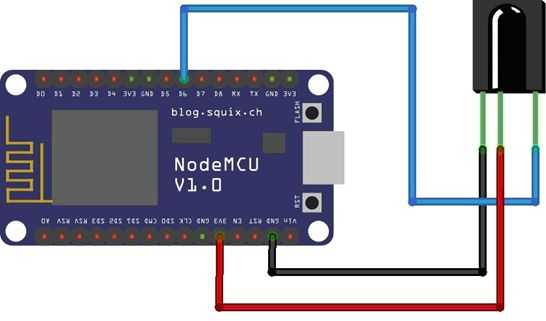
В основу платформы загружена стандартная прошивка Node MCU, в которую встроен интерпретатор языка Lua. При помощи Lua-команд можно выполнять следующие действия:
Для программирования NodeMCU можно использовать Arduino IDE или комплекс средств разработки SDK – ESPlorer. Этот комплекс обладает рядом отличий:
Для обеспечения корректной и стабильной работы нужно обновить прошивку до последней версии. Существует несколько способов обновления – облачный сервис, Docker Image и компилирование в Linux. Каждый из этих способов обладает своими плюсами и минусами. Наиболее простым и понятным является первый способ.
Облачный сервис обладает простым и удобным интерфейсом. Работа начинается с ввода email. Далее будет предложено выбрать тип прошивки – стабильная прошивка или тестируемая. Первая используется для обучения и создания большого количества объектов, поэтому рекомендуется выбирать именно ее. Следующим шагом будет подключение нужных модулей. По умолчанию уже записано несколько основных пунктов, остальные нужно включать только по необходимости. Затем выбираются дополнительные опции. Среди них есть поддержка FatFS для чтения sd-карты или включение режима отладки.
После начала сборки придет письмо на почту, сигнализирующее о начале запуска процесса. Через некоторое время придет и второе письмо – будет предложено выбрать версию float (дробные числа) или integer (целые числа).
После перехода по полученной ссылке нужно будет скачать файл bin и поместить его в Resources – Binaries. Там будет расположен файл nodemcu_integer_0.9.5_20150318.bin, который нужно удалить. В итоге содержимое папки будет выглядеть следующим образом.
Для правильной и стабильной работы платы требуется перезаписать esp_init_data_default.bin. Скачать его можно на официальном сайте. Нужный файл нужно поместить снова в систему для прошивки NodeMCU Flasher по пути Resources – Binaries, предварительно удалив из него старый файл.
Затем можно подключать NodeMCU и приступить к обновлению. Для начала нужно поменять настройки – в NodeMCU Flasher во вкладке Config нужно выбрать файл собранной прошивки вместо INTERNAL://NODEMCU.
Остальное оставить без изменений, перейти на Operations и нажать Flash. Как только окончится прошивка, нужно снова перейти на Config и в первой строке указать путь esp_init_data_default.bin. Также дополнительно указывается адрес, куда нужно переместить этот файл. Для модуля NodeMCU следует выбрать адрес 0x3FC000. После этого нужно снова вернуться на Operations и нажать Flash.
После этого нужно переформатировать всю файловую систему млаты. Для этого нужно запустить ESPlorer, обязательно поставить скорость обмена 115200 и перезагрузить NodeMCU. После всех вышеописанных действий будет новая версия прошивки. Отладочная плата полностью перепрошита и готова к работе.
Язык Lua обладает простым синтаксисом и мощными конструкциями описания данных, которые основаны на массивах и расширяемой семантике. Этот мощный язык программирования используется для создания программного обеспечения, расширения различных игр. В отличие от остальных языков Lua обладает более гибкими и более мощными конструкциями.
Можно рассмотреть простейшую схему – мигание светодиодом. Этот пример поможет изучить работы с контактами GPIO. Светодиод нужно подключить как показано на схеме.
Затем нужно записать следующий скетч в левое окно ESPlorer:
pin_number = 1
gpio.mode (pin_number, gpio.OUTPUT) // установка рабочего режима на выход
gpio.write (pin_number, gpio.HIGH)// установка высокого уровня
gpio.write (pin_number, gpio.LOW)// установка низкого уровня
gpio.serout (1, gpio.HIGH, {+990000,990000}, 10, 1) // установка мигания светодиодом 10 раз
После нужно сохранить скрипт с названием init.lua. Сразу после этого начнется автоматическая загрузка написанного кода в отладочную плату и его выполнение. Если операция выполнена успешно, отладочная плата начнет мигать светодиодом.
Важно отметить, что плата самостоятельно выполняет скрипт, подключение к компьютеру нужно только для подачи питания.
arduinomaster.ru
NodeMCU, стоит отметить, занятная штука! После прошивки в терминале доступно что-то типа командной строки языка Lua, где можно выполнять отдельные команды или целые скрипты, не компилируя каждый раз код и не перепрошивая модуль!
От гавеного usb-ttl адаптера такой модуль уже не смог прошиться, один вечер я его уговаривал разными программами — безрезультатно. Общение идет, MAC выдается, но потом все помирает, прошивка даже не начинает заливаться.
На следующий день я догадался измерить напругу на модуле, меньше 2В! Конечно нихрена не прошьется, нужно 3.3В.
Адаптер в качестве питальника тут совсем не годится. Запитал модуль от 2 батареек AAA и наконец прошил NodeMCU.
Использовал хорошую статью http://www.benlo.com/esp8266/esp8266QuickStart.html
Да уж, целая гора ног должна быть подтянута для старта железяки, я по незнанию боялся, что эти ноги не удастся использовать, однако напрасно — gpio 0, 2 и 15 доступны в приложении.
GPIO0 управляет режимом загрузки. Подтяжка к земле — режим программирования, заливки прошивки. Подтяжка к питанию — нормальная загрузка модуляЕсть ADC — можно контроль разряда батареи сделать или опрос клавы, но только что-то одно. Т.е. модуль измеряет либо внутреннее напряжение vdd33, либо внешнее, подаваемое на ногу ADC.
Выведены пины SPI, однако забудьте о них — в версии ESP-12-E они точно не пашут.
Подключение SD карты делается через несколько GPIO и софтовый SPI, об этом позже.
Ну и UART. Из железных возможностей это все. Остальное реализуется через GPIO, и, надо сказать, эти ноги очень быстро заканчиваются.
Способ второй, которым обычно и пользуюсь — пройти на сайт https://nodemcu-build.com/ и собрать себе бинарник со всеми нужными модулями. Через какое-то время (минуты 2-3) на почту придет ссылка для скачивания.
Способ третий, хардкорный. Скачать исходники из репозитория https://github.com/nodemcu/nodemcu-firmware и безжалостно собрать их.
Собрал один, другой, третий — ни один не пашет, модуль после прошивки бесконечно ребутается и выдает rf_cal[0] !=0x05,is 0xFF
В итоге я в очередной раз выбрал заливку собранного бинарника, но добавил еще заливку esp_init_data_default.bin в соответствии с рекомендацией. Адрес (оффсет) поначалу вписал 0xfc000 (т.к. чип при старте выдавал инфо 512+512кб), но в последний момент отчего-то решил сменить на 0x3fc000 (вариант для 32Мбитного флеша), и прокатило!
Запускаю LuaLoader и вижу приветственное сообщение на скорости 115200
NodeMCU custom build by frightanic.com
branch: master
commit: 7b83bbb2ea134cd85ac9d63108603cc02c4e20f7
SSL: true
modules: adc,bit,file,gpio,http,i2c,net,node,spi,tmr,u8g,uart,wifi,ws2812
build built on: 2016-11-16 16:26
powered by Lua 5.1.4 on SDK 1.5.4.1(39cb9a32)
lua: cannot open init.lua
Chip info выдает
> =node.info()NodeMCU version (1.5.4), chipid, flashid, flash size (4096!), flash mode, flash speed
1 5 4 654602 1458400 4096 0 40000000
| IO index | ESP8266 pin | IO index | ESP8266 pin |
|---|---|---|---|
| 0 * | GPIO16 | 7 | GPIO13 |
| 1 | GPIO5 | 8 | GPIO15 |
| 2 | GPIO4 | 9 | GPIO3 |
| 3 | GPIO0 | 10 | GPIO1 |
| 4 | GPIO2 | 11 | GPIO9 |
| 5 | GPIO14 | 12 | GPIO10 |
| 6 | GPIO12 |
* D0(GPIO16) can only be used as gpio read/write. No support for open-drain/interrupt/pwm/i2c/ow.
Первым делом втыкаем FM-модуль RDA5807 и OLED дисплей на SSD1306. Оба через интерфейс I2C. Я выбрал ноги GPIO4 и GPIO5. Требуется модуль i2c, а для дисплея еще u8g.Чтобы включить радио нужно выполнить такой скрипт
fm_addr = 0x11
id = 0
sda = 1 — gpio5
scl = 2 — gpio4
i2c.setup(id, sda, scl, i2c.SLOW)
— включаем железку
reg_addr = 0x02
i2c.start(id)
i2c.address(id, fm_addr, i2c.TRANSMITTER)
i2c.write(id, reg_addr, 0xC0, 0x0D)
i2c.stop(id)
— запускаем автопоиск станции
reg_addr = 0x02
i2c.start(id)
i2c.address(id, fm_addr, i2c.TRANSMITTER)
i2c.write(id, reg_addr, 0xC3, 0x0D)
i2c.stop(id)
Разумеется стоит оформить запись регистров в виде функций
Для вывода чего-нибудь на дисплей простейший скрипт такой
sla = 0x3c — oled addressБолее подробно о работе с FM-модулем и дисплеем — в следующей статье.
disp = u8g.ssd1306_128x64_i2c(sla)
disp:firstPage()
disp:setFont(u8g.font_6x10)
disp:drawStr(40, 8, «SSD1306 OLED»)
disp:nextPage()
Далее подключаем SD-карту. У меня был специальный китайский модуль для SD, см.фото. Требуется модуль spi.
Подключил, причем GPIO15 так и остался подтянут к земле через 1к2 (надо 10к, да, но их не было), загрузил ESP-12 — все ок. GPIO 12, 13, 14, 15 теперь заняты.
spi.setup(1, spi.MASTER, spi.CPOL_LOW, spi.CPHA_LOW, 8, 8)и получил заветный список файлов на карте!
vol = file.mount(«/SD0», 8) — 8 is GPIO15
file.chdir(«/SD0»)
l = file.list()
for k,v in pairs(l) do
print(«name:»..k..», size:»..v)
end
Пробуем записать тестовый текстовый файл
file.open(«test.txt», «w»)
file.write(‘foo bar’)
file.close()
— теперь прочитаем
file.open(«test.txt», «r»)
print(file.readline())
file.close()
чтобы вернуться на внутреннюю память ESP выполняем file.chdir(«/FLASH»)
а еще можно не меняя папки
file.open(«/FLASH/file.txt») или file.open(«/SD0/somefile.txt»)И последнее — подключаем энкодер. Требуется модуль rotary. У нас осталось 3 свободных ноги — GPIO16, 0 и 2.
Но засада в том, что GPIO16 не годится ни на что, кроме как вручную выставить на этой ноге уровень или прочитать его. С этой ногой не работает ни один интерфейс, и прерывания тоже не работают. Так что, выходит, событие «нажатие на энкодер» не удастся подключить.
Стартовый скрипт — простейший.
rotary.setup(0, 3, 4)Заняли оставшиеся 2 GPIO — 2 и 0.
rotary.on(0, rotary.ALL, function (type, pos, when)
print («Position=» .. pos .. » event type=» .. type .. » time=» .. when)
end)
Да уж, после AVR Assembler тут все слишком легко, подключаешь — и все сразу работает, даже неинтересно.
Правда с энкодером загвоздка вышла. При старте ESP он-таки влияет на пины GPIO0/2 и модуль не грузится как надо.
Эту проблему я решил перестановкой — повесил I2C на пины GPIO0+2, а энкодер — на GPIO4+5, все нормально запускается и работает.
Теперь можно все это запрограммировывать.
blog.sci-smart.ru